Mar 22 2021
Migrar Perfiles RDS a Otro Disco / Volumen
Acaba de recuperar un servidor donde está instalada la función de Servicios de escritorio remoto (RDS) y desafortunadamente, disco C: comienza a quedarse sin espacio, los perfiles RDS se creando en este mismo volumen.
Se cae bien, se queda un gran espacio en la unidad D: ¿Pero cómo lo hacemos?
Configurar la ruta para nuevos perfiles
Podemos hacer un GPO que crea los nuevos perfiles en D: así:
-> Computer Configuration
-> Administrative Templates
-> Windows Components
-> Remote Desktop Services
-> Remote Desktop Session Host
-> Profiles
-> Set path for Remote Desktop Services Roaming Profiles
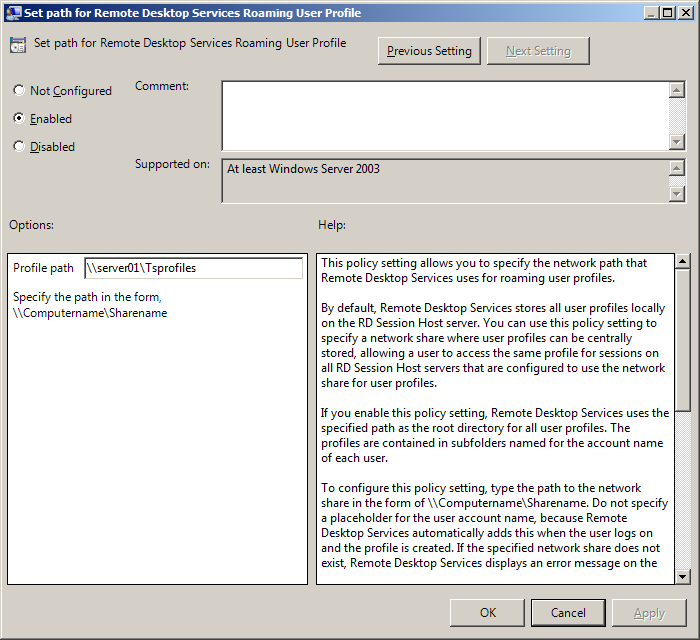
Funciona para perfiles nuevos pero tienes que migrar los antiguos.
Migrar perfiles RDS existentes
– Migrar la carpeta de usuario de C: a la nueva unidad y otorgarle los derechos correctos
– Eliminar la entrada
-> Panel de control
-> Cuentas de usuario
-> Configurar propiedades avanzadas de perfiles de usuario.
Si los perfiles antiguos se conectan con un perfil temporal, también debe:
– Eliminar la entrada en el registro HKLM\Software\Microsoft\Windows NT\CurrentVerison\ProfileList\S-1-5-21… con una clave ProfileImagePath correspondiente a la ruta del perfil del usuario
Ventaja: todos los perfiles nuevos estarán en esta nueva ubicación
o
Cambiar la ruta en la clave de registro anterior, mover el directorio y otorgar los derechos al usuario.
Los nuevos perfiles siempre se crearán en C: pero puede migrar los antiguos a D: como desee y distribuir los datos entre los 2 volúmenes.
Lo mejor es, obviamente, definir un GPO desde el principio en un volumen dedicado que no sea C:, de lo contrario, tendrá que migrar los perfiles RDS.